Mit iOS 14 kommt Picture-in-Picture auf das iPhone.
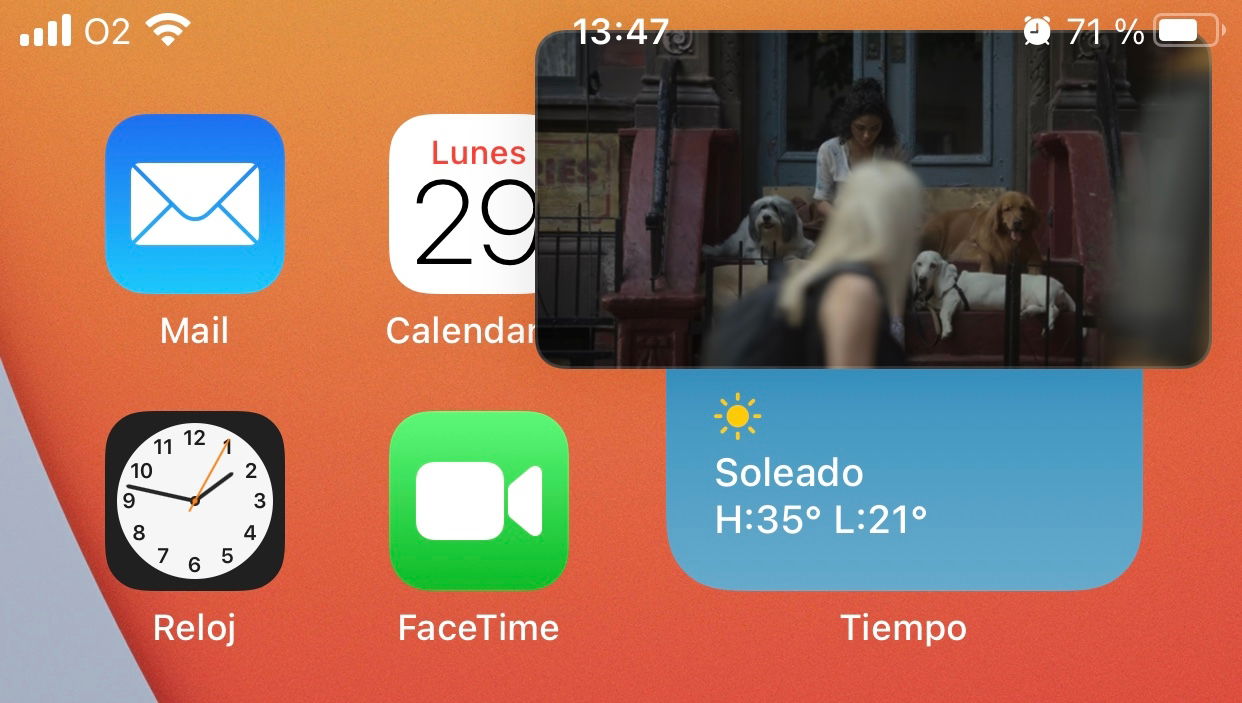
Obwohl es schon seit einiger Zeit auf dem iPad verfügbar ist, musste das iPhone noch wartendie Veröffentlichung von iOS 14um die PiP- oder Bild-in-Bild-Anzeige zu genießenermöglicht es uns, ein Video in einem schwebenden Fenster abzuspielen, während wir auf unserem Gerät surfen oder andere Aufgaben ausführen.
Diese neue Funktion ist jetzt in der Betaversion von iOS 14 für alle updatefähigen Geräte verfügbar und funktioniert auf allen auf ähnliche Weise. Sind Sie interessiert? Lesen Sie weiter und wir erklären es IhnenSo aktivieren Sie die PiP-Anzeige auf Ihrem iPhone schnell und einfach.
Bild-in-Bild auf dem iPhone: So wird es aktiviert
- 1ºUm zu beginnen,Wir werden eine Videowiedergabe-App öffnen, zum Beispiel Apple TV oder Twitch, und wir suchen nach einem Video zum Abspielen.
- 2º Wir werden das Video abspielenin Frage.
- 3ºBeim Spielen,Auf iPhones mit FaceID müssen wir auf unserem Bildschirm von unten nach oben wischen, die Geste ausführen, um zum Home-Menü zurückzukehren,Auf Geräten mit TouchID müssen wir die Home-Taste drücken.
- 4º Wir werden automatisch sehen, wie das Video in einem schwebenden Fenster abzuspielen beginntseparat oben auf unserem Bildschirm.
- 5ºJetzt können Sie im System navigieren, während das Video Ihrer Wahl abgespielt wird, da es immer vorhanden ist, bis Sie auf das Kreuz des schwebenden Fensters drücken, um es zu schließen.
Da es manchmal störend sein kann, das Fenster oben auf dem Bildschirm zu haben,Wir können es nach Belieben verschieben und an dem Ende des Bildschirms platzieren, das für uns am bequemsten ist, sowie durch Zusammenziehen oder Zoomen vergrößern oder verkleinern.
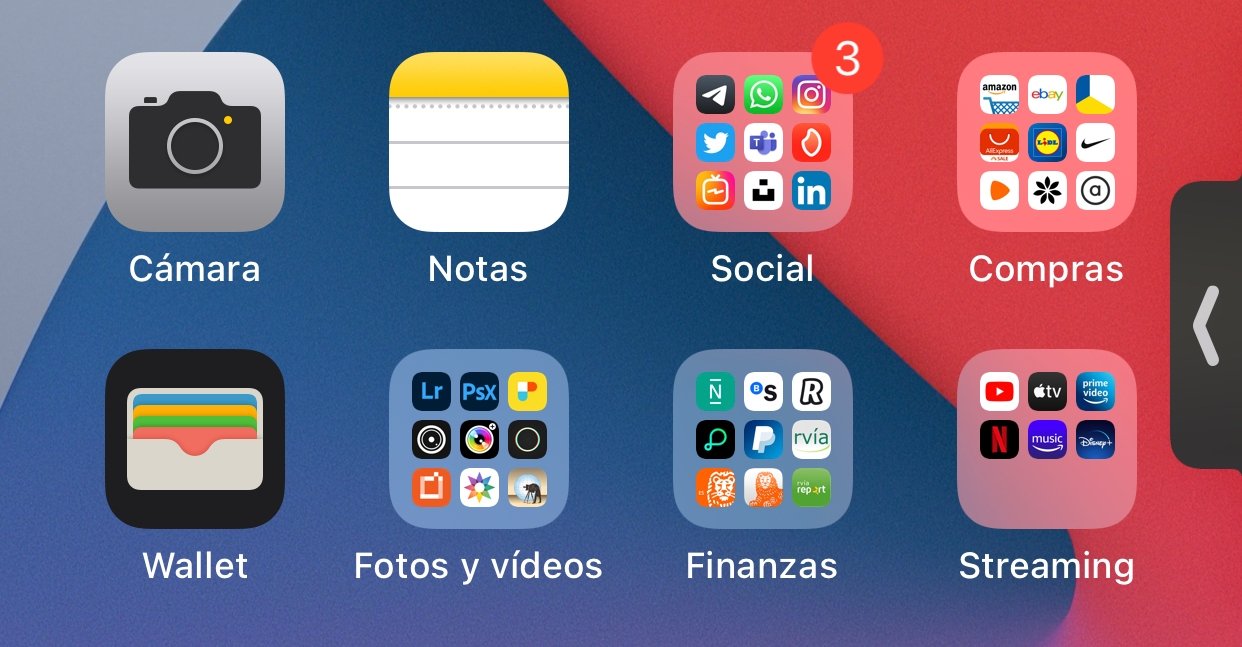
Das könnte Sie interessieren| Kuo bestätigt, dass wir in der iPhone 12-Box weder Kopfhörer noch ein Ladegerät sehen werden
AuchWir können es vorübergehend vom Bildschirm wegbewegen, indem wir es nach links oder rechts schieben, und es wird an der Seite ausgeblendet, mit einer Lasche, die uns sagt, wo es ist, damit wir es wieder in den Vordergrund bringen können.
Um zum Vollbildmodus zurückzukehren, drücken Sie einfach auf das Symbol in der oberen rechten Ecke des schwebenden Bildschirms, wodurch wir zur App zurückkehren, die das Video im Vollformat abspielt.
So erstellen Sie Bild-in-Bild auf YouTube
Um ein Video mit der PiP-Funktion anzusehen,Der Entwickler muss diese Funktion zunächst in seiner App unterstützen. Bedauerlicherweise,YouTube bietet diese Option derzeit nicht an, sodass eine der Apps, die das Beste daraus machen könnte, immer noch nicht nativ davon profitieren kann.
Es besteht jedoch die Möglichkeit, und trotz fehlender Unterstützung können wir Ihre Videos dank Safari mit der PiP-Funktion anzeigen. Obwohl dieser Weg zumindest nicht so attraktiv ist wie die Appbietet eine Lösung, um Bild-in-Bild zum Ansehen von YouTube-Videos zu nutzen.
Um YouTube-Videos mit PiP anzusehen, müssen Sie die folgenden Schritte ausführen:
- 1ºÖffnen Sie die YouTube-Website in Safari.
- 2ºSuchen Sie das Video, das Sie abspielen möchten, und öffnen Sie es.
- 3ºWenn die Wiedergabe beginnt, klicken Sie auf das SymbolVollbild.
- 4ºWenn der Vollbildmodus aktiv ist, müssen wir auf den oberen Rand des Fensters rechts neben dem Kreuz schauen, um es zu verlassen.ein Symbol mit einem Bildschirm mit einem Pfeil darin, und klicken Sie darauf.
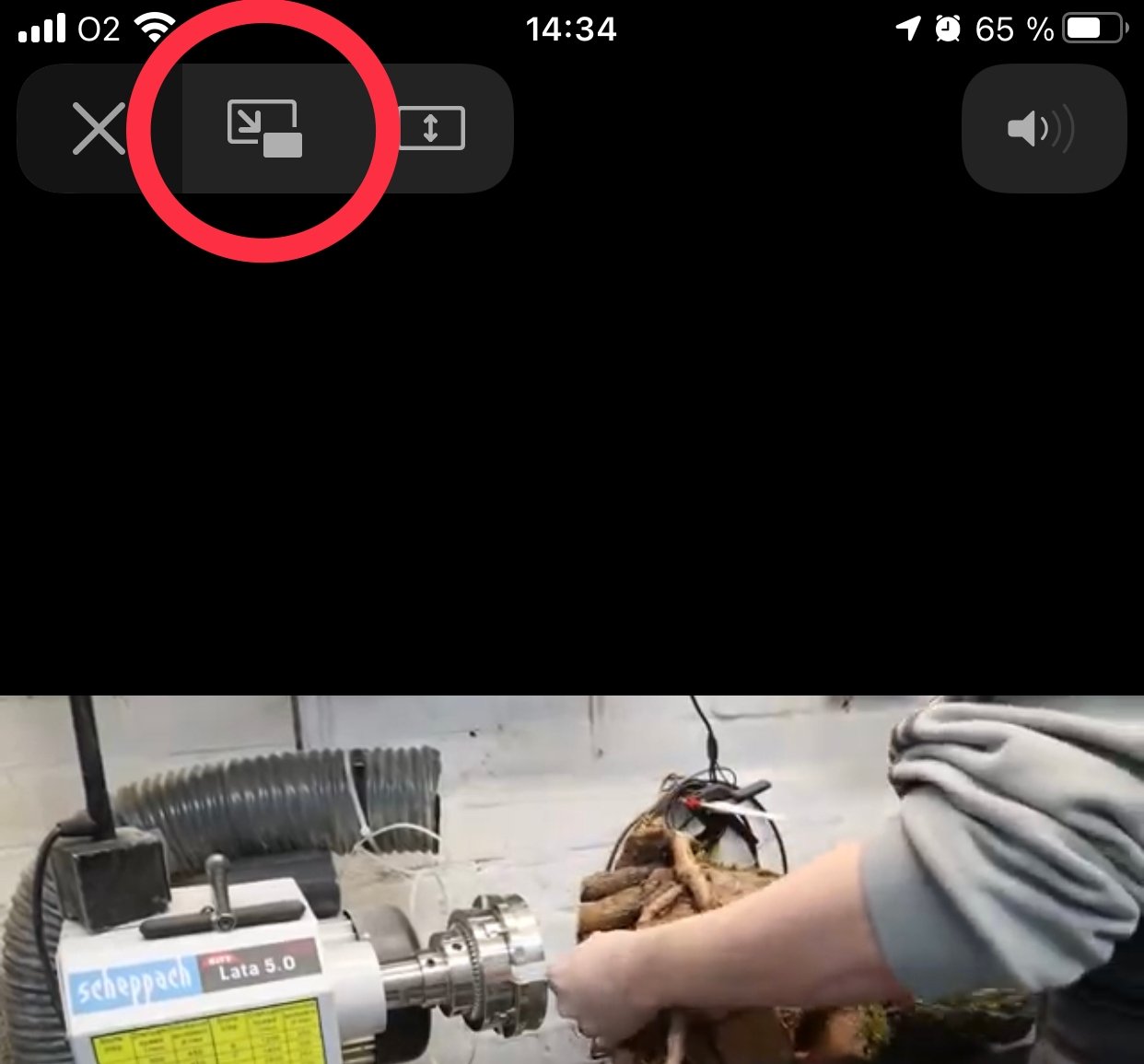
- 5º Dadurch wird das Video auf den schwebenden Bildschirm verschoben, und wir können Safari schließen, während der Inhalt weiter abgespielt wird.
Derzeit gibt es noch eine Vielzahl von Apps, die keine PiP-Unterstützung haben, aberWir hoffen, dass die Einführung von iOS 14 den Druck auf die Entwickler erhöht, diese neue Funktion in ihnen zu implementieren. Apps wie YouTube unterstützen dies nicht, auch nicht in ihrer Version für das iPad, in der diese Möglichkeit seit 2015 verfügbar ist. Die Einführung von iOS 14 könnte jedoch entscheidend sein, da viel mehr Benutzer ein iPhone als ein iPad haben, und das Der Inhaltsverbrauch auf diesem Gerät ist viel höher als auf dem Cupertino-Tablet.
Zur ZeitGlücklicherweise gibt es Alternativen für Apps, die diese Funktion nicht haben., aber wir hoffen, dass es nicht lange dauern wird, bis es insbesondere in den kommenden Monaten eine weite Verbreitung findetsobald iOS 14 öffentlich zum Update freigegeben wird.
Du kannst folgeniPadisiertInFacebook,WhatsApp,Twitter (X)konsultieren oder konsultierenunser Telegram-Kanalum über die neuesten Technologienachrichten auf dem Laufenden zu bleiben.
